Создание нового чертежа проекта
- Откройте совместный проект и в структуре Диспетчера проектов щелкните правой кнопкой мыши узел папки, в которую требуется добавить новый чертеж (например, P&ID Drawings).
- Нажмите кнопку «Создать чертеж».
- Укажите имя в поле имени файла.
- Нажмите «ОК».
Чертеж добавляется в локальное рабочее пространство.
- Чтобы остальные участники проекта могли увидеть ваш чертеж, выполните следующие действия.
- Сохраните чертеж (в зависимости от параметров совместной работы) или выполните его возврат.
- В диалоговом окне возврата выберите параметр сохранения файлов открытыми для редактирования после возврата.
- Нажмите «ОК».
Чертеж отображается на сайте BIM 360 Team и выдается пользователю.
Загрузка чертежа проекта
- В структуре Диспетчера проектов щелкните правой кнопкой мыши родительский узел, например, папку или узел P&ID Drawings и нажмите «Выдача».
- Выберите чертеж в диалоговом окне выдачи, щелкните стрелку рядом с кнопкой «Выдача», выберите «Загрузить», а затем нажмите «ОК».
Выдача чертежей проекта в папку или в проект
- В структуре Диспетчера проектов щелкните правой кнопкой мыши папку или узел проекта и выберите «Выдача».
- Выберите чертеж или несколько чертежей в папке и нажмите кнопку «ОК».
- Нажмите «ОК».
Прим.: Чтобы добавить комментарий к выбранным чертежам, нажмите «Примечание к выдаче»
 , введите комментарий, а затем щелкните «ОК».
, введите комментарий, а затем щелкните «ОК».
Выдача чертежа проекта
- Дважды щелкните узел чертежа в Диспетчере проектов.
- Чертеж будет автоматически выдан для редактирования, если в диалоговом окне «Параметры» выбран параметр выдачи по умолчанию «при открытии чертежа».
- Альтернативный способ
- В структуре Диспетчера проектов щелкните правой кнопкой мыши чертеж и выберите «Выдача».
Чертеж будет выдан сразу без открытия диалогового окна.
- В структуре Диспетчера проектов щелкните правой кнопкой мыши чертеж и выберите «Выдача».
Принудительная отмена выдачи чертежа проекта
- В качестве администратора BIM 360 Team щелкните правой кнопкой мыши файл, выданный другим пользователем.
- Выберите «Принудительно отменить выдачу».
Отобразится информационное диалоговое окно с именем пользователя, который выполнил выдачу чертежа.
- Нажмите "Далее".
Отобразится диалоговое окно «Отмена выдачи».
- Щелкните «Отменить выдачу (изменения будут утеряны)» или «Отменить выдачу (изменения будут утеряны) и открыть чертеж».
Возврат чертежа проекта
-
При закрытии чертежа возврат выполняется автоматически, если в диалоговом окне параметров выбран возврат при сохранении или закрытии чертежа.
- Либо, находясь в структуре Диспетчера проектов, щелкните правой кнопкой мыши узел чертежа. Нажмите «Возврат».
- Нажмите «ОК».
Возврат всех выданных чертежей в папку или проект
- В структуре Диспетчера проектов щелкните правой кнопкой мыши узел папки или проекта и выберите «Возврат».
Отобразится диалоговое окно «Возврат».
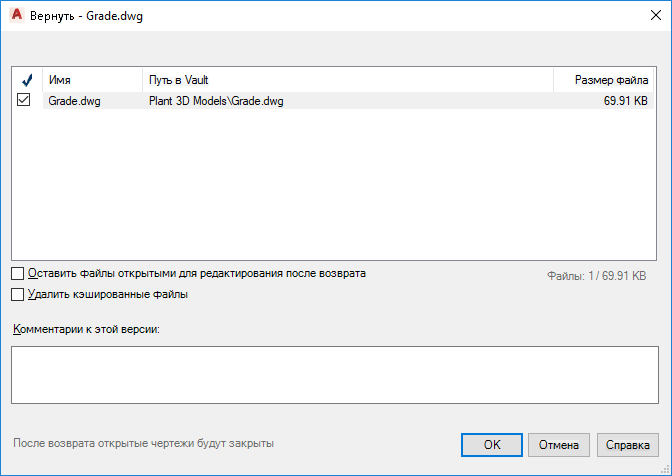
- Выберите параметры, которые необходимо использовать и при необходимости введите комментарии для этой версии файла.
- Нажмите «ОК».
Отмена выдачи чертежа проекта
-
В структуре Диспетчера проектов щелкните правой кнопкой мыши папку или узел проекта и выберите «Отменить выдачу».
Прим.: При выборе этого параметра выполняется перезапись изменений, внесенных в файл в локальной папке, и отмена выдачи.Будет предложено отменить выдачу и закрыть чертеж или отменить выдачу и снова открыть чертеж.
Удаление чертежа из проекта
- В структуре диспетчера проектов выберите чертеж, который необходимо удалить. Щелкните "Удалить чертеж".
- Чтобы подтвердить удаление, в окне сообщения «Удаление чертежей из проекта» выберите «Удалить чертеж из проекта».
Чертеж будет удален из структуры проекта и выгружен в корзину проекта в BIM 360 Team. К имени файла будет добавлен суффикс в следующем формате:
имя файла_имя пользователя_ггммдд_ччммсс .расширение- имя пользователя — ваше имя пользователя Windows
- ггммдд — дата
- ччммсс — время
Прим.: Чтобы восстановить удаленный чертеж, щелкните «Открыть корзину проекта».